Cómo desinstalar aplicaciones en Windows 10 para PC
Si quieres ganar espacio en tu disco duro o SSD es muy fácil con Windows 10. La última versión del sistema operativo de Microsoft permite hacerlo de varios modos.

La Microsoft Store de Windows 10 poco a poco va recibiendo nuevas aplicaciones. Ahora bien, el número de las mismas todavía no se acerca a las que podemos encontrar en Google Play y App Store. Aunque desde hace tiempo están llegando apps y juegos importantes como Forza Motorsport 7, Sea of Thieves, entre otros muchos.
Así, estamos seguros que muchos de vosotros habréis probado a instalar aplicaciones desde la Microsoft Store. Sin embargo, puede algunas aplicaciones que nos os convenzan y una vez que las probáis queréis desinstalarlas. ¿Cómo se hace?
También es posible que os encontréis con que vuestro disco duro está demasiado ocupado y queráis conseguir más espacio borrando aplicaciones. Por lo tanto, ¿cómo puedo eliminar una aplicación instalada desde la Microsoft Store?
Desinstalar aplicaciones en Windows 10 desde el menú Inicio
Si la aplicación que quieres desinstalar la tienes anclada al menú Inicio, tan solo tienes abrir el menú, con el ratón pulsar el botón derecho sobre el Tile y aparecerá un menú en dónde podrás encontrar la opción de desinstalar. Se selecciona y no se necesita ninguna otra acción. La aplicación desaparecerá del ordenador.
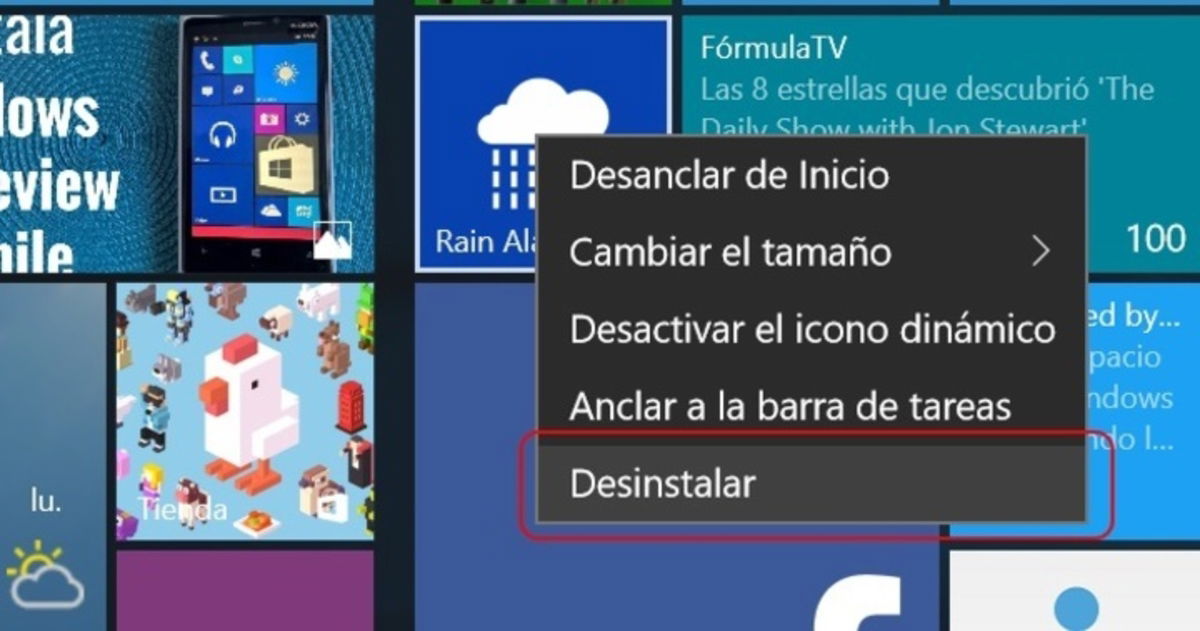
Haciendo clic con el botón derecho del ratón sobre un Tile puedes desinstalar la app.
Si tienes una tableta sin teclado, no podrás realizar esta operación, ya que si dejas pulsado con el dedo el menú que aparece no tiene esta opción, pero no desesperes que con el siguiente método podrás desinstalarlo fácilmente.
Desinstalar aplicaciones en Windows 10 desde el listado de todas aplicaciones
Otra forma sencilla para desinstalar una aplicación en Windows 10 consiste en ir al listado completo de aplicaciones en el menú Inicio. En ese listado podrás ver todas las aplicaciones instaladas, es suficiente con pulsar el botón derecho del ratón y aparecerá la opción de desinstalar.
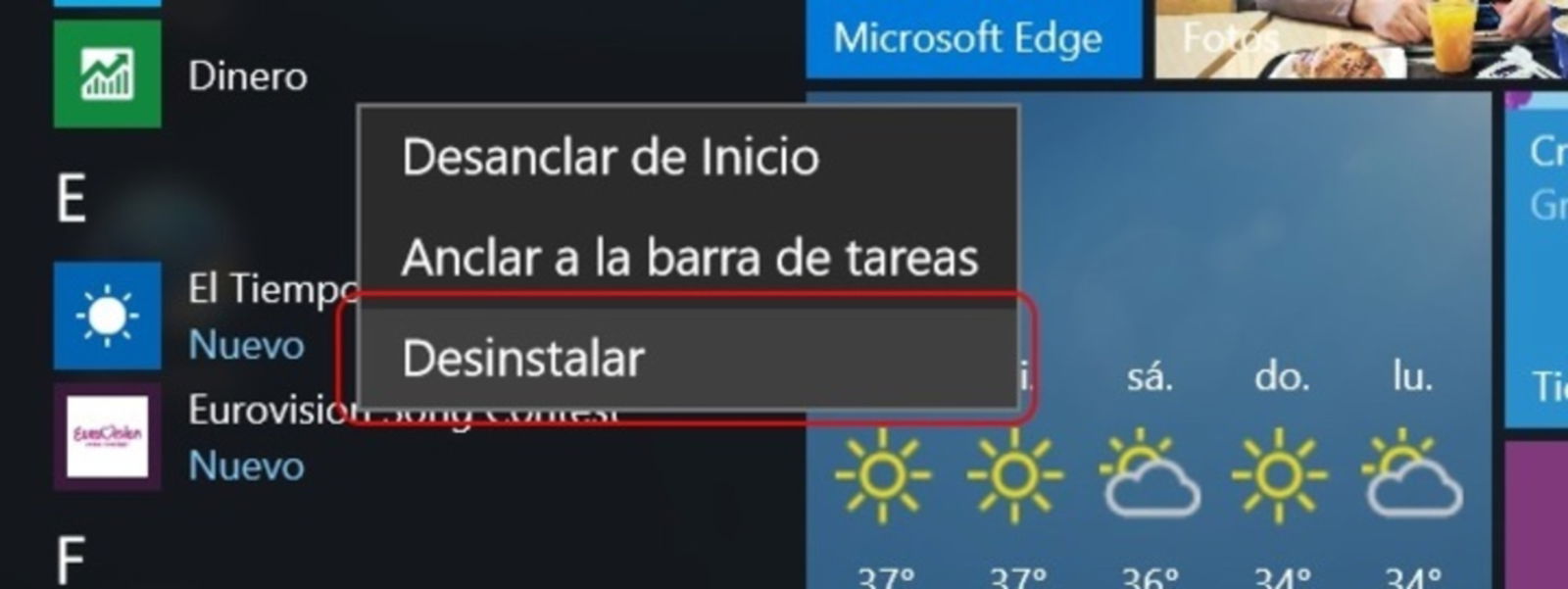
Desde el listado de todas las aplicaciones también se pueden desinstalar.
En caso de tener una tableta sin teclado solo hay que pulsar sobre sobre la app, aparecerá el menú para desinstalar la aplicación. Por lo que este método puede ser utilizado en cualquier dispositivo tanto con ratón como sin él.
Desinstalar aplicaciones en Windows 10 desde configuración
Igual, no tienes claro qué aplicaciones quieres desinstalar, porque lo que quieres revisar primero es lo que ocupan debido a que quieres liberar espacio en tu equipo. Pues bien, para ello puedes irte a Configuración, luego a la sección de Aplicaciones y por último haces clic en Aplicaciones y características.
Desde Aplicaciones y características puedes ver cuánto ocupa una aplicación
Ahí podrás ver cómo aparece un listado con todas las aplicaciones (tanto de la Microsoft Store como aplicaciones de escritorio clásicas) ordenadas normalmente por su tamaño en el disco duro. Así es posible conocer las que más ocupan, y si lo ves necesario desinstalar una app para recuperar ese espacio para otro uso.

En el menú aplicaciones y características también puedes desinstalar apps.
Resumen
El uso de aplicaciones instaladas desde la Microsoft Store simplifican muchas acciones. La instalación es sencilla, su ejecución es más segura que la de las aplicaciones tradicionales, y su borrado es también muy sencillo y, lo mejor, sin dejar ficheros temporales o librerías que puedan perjudicar o ralentizar nuestro sistema operativo.
Hay que tener en cuenta otra cosa, desde el menú Aplicaciones y características tienes un mayor control sobre las mismas, hasta se pueden mover a otra unidad como un segundo disco duro o SSD que tengas instalado en tu equipo.
En definitiva, Microsoft ha querido hacer la vida más fácil a los usuarios, ahora es posible desinstalar una app en menos pasos. Está claro que hay margen de mejora y estamos seguros que en el futuro los de Redmond harán más cambios, Windows 10 está en constante evolución.